
Innehållsförteckning:
- Författare John Day [email protected].
- Public 2024-01-30 12:40.
- Senast ändrad 2025-01-23 15:10.


Denna Dot Matrix Board består av tre MAX7219 som kan visa vilken bokstav eller siffra som helst. Detta Arduino -projekt är baserat på denna webbplats. Från den tidigare webbplatsen lade jag till ytterligare 2 Dot Matrix, en knapp och en högtalare. Medan bokstäverna eller siffrorna visas kan högtalaren skapa ett ljud för att dra människors uppmärksamhet genom att trycka på knappen och hålla den intryckt. Hela projektet är gjort och ingår i en låda, vilket gör det bekvämt att bära med sig.
Steg 1: Förbered material

- 3 8x8 Dot Matrix (MAX7219)
- 1 brödbräda
- 1 Arduino Leonardo
- Hoppa trådar
- Kartong (storleken kan skilja sig åt)
- Verktygskniv
- 1 Blått motstånd
- 1 knapp
- 1 högtalare
- Tejp
- Lim
Steg 2: Skär det yttre skiktet



1. Skär en 10 cm x 3,3 cm rektangel i mitten av kartongen
2. Skär en cirkel med en radie på 1,5 cm bredvid rektangeln och lämna 2,5 cm däremellan
(Den första bilden är den form du ska sikta på, dess användning kommer att vara att sätta Dot Matrix och knappen inuti, men lägg inte in dem i det här steget)
3. Klipp två bitar på 24,5 cm x 10 cm (andra bilden)
4. Klipp två bitar på 13 cm x 10 cm (andra bilden)
5. Välj en av de 13 cm x 10 cm bitarna och skär ett 6,5 x 2 cm hål för att låta trådarna komma ut (tredje bilden)
Steg 3: Anslut Dot Matrix (MAX7219)


Förbered 3 Dot Matrix i detta steg. Det finns två sidor för varje Dot Matrix: en sida med grön och en sida utan den gröna. När du ansluter Dot Matrix ska Dot Matrix anslutas med olika sidor, som visas på bilden; Det betyder att en med den kommer att ha ledningar anslutna på sidan utan grönt, och den andra med har ledningar anslutna på sidan med grönt. VCC ska vara ansluten till VCC, GND ska vara ansluten till GND, DIN bör anslutas till DIN, och så vidare. Upprepa dessa tills du har tre Dot Matrix anslutna till varandra.
Steg 4: Anslut Dot Matrix till kretskortet

Använd 5 hopptrådar som kan ansluta Dot Matrix och brödbrädet. Välj Dot Matrix till höger för att vara den som ansluter till brödbrädet. När de fem ledningarna är anslutna till brödbrädet, låt:
- VCC -anslutning till den positiva horisontella delen
- GND -anslutning till GND -delen av Arduino
- DIN -anslutning till Digital Pin 11
- CS -anslutning till Digital Pin 10
- CLK -anslutning till Digital Pin 13
Steg 5: Knapp


Anslut det positiva och negativa med knappen till brödskivan. Använd det blå motståndet för att ansluta det negativa på knappen till den negativa horisontalen på brödbrädet, och använd en tråd och anslut den negativa horisontalen till GND på Arduino. Anslut plusknappen på knappen till den positiva horisontalen och använd en annan tråd för att ansluta den positiva horisontalen till 5V på Arduino. Till slut, från det negativa på knappen, använd en tråd och anslut den till Digital Pin 2 på Arduino.
Steg 6: Högtalare och andra
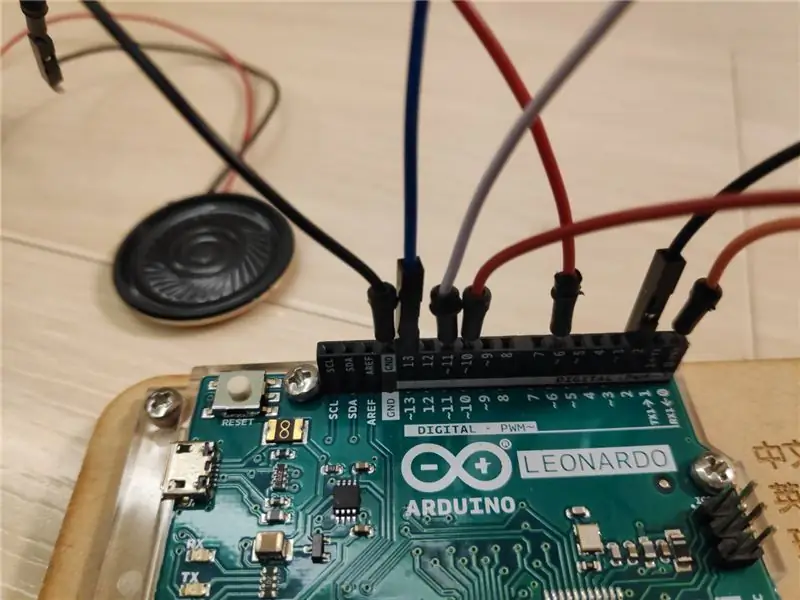

Anslut högtalarens positiva till Digital Pin 6 på Arduino, och minus för högtalaren till GND. Använd också en kabel för att ansluta Digital Pin 0 till den positiva horisontalen på brödskivan.
Steg 7: Kombinera



Efter att ha anslutit trådarna och gjort det yttre lagret är det sista steget att göra lådan. På den första kartongen (med en rektangel och en liten cirkel), placera den tre prickmatrisen och knappen (bild 1). Se till att Dot Matrix följer rätt sekvens och samma riktning. Limma de två största kartongbitarna (24,5 cm x 10 cm) på längden på det första pappstycket, lim sedan de mindre kartongbitarna på bredden (13 cm x 10 cm). Sätt slutligen högtalaren precis ovanför hålet i den mindre kartongbiten.
Steg 8: Ange kod
Ange den här koden och anslut till din Arduino för att starta!
Rekommenderad:
Digital Clock LED Dot Matrix - ESP Matrix Android App: 14 steg

Digital Clock LED Dot Matrix - ESP Matrix Android App: Den här artikeln är stolt sponsrad av PCBWAY. PCBWAY gör prototyper av hög kvalitet för människor över hela världen. Prova själv och få 10 PCB för bara $ 5 på PCBWAY med mycket bra kvalitet, tack PCBWAY. ESP Matrix Board som jag utvecklat
Dot Matrix 32x8 Max7219 Gränssnitt med Ardiuno: 5 steg (med bilder)

Dot Matrix 32x8 Max7219 Interfacing With Ardiuno: Hej alla, Dot Matrix baserat på Max7219 är inte nya 2020, förrän nyligen var installationsprocessen väl dokumenterad, man skulle ladda ner hårdvarubibliotek från MajicDesigns. och ändrade några rader i rubrikfilerna och FC16 fungerade som en charm. Detta var tills
Gränssnitt Atmega16 Microcontroller With Dot Matrix Led Display: 5 steg

Gränssnitt Atmega16 Microcontroller With Dot Matrix Led Display: I det här projektet kommer vi att koppla in en punktmatris LED -display med AVR (Atmega16) mikrokontroller. Här kommer vi att visa simulering i proteus, du kan använda samma sak i din hårdvara. Så här kommer vi först att skriva ut ett tecken, låt oss säga "A" på t
IoT Smart Clock Dot Matrix Använd Wemos ESP8266 - ESP Matrix: 12 steg (med bilder)

IoT Smart Clock Dot Matrix Använd Wemos ESP8266-ESP Matrix: Gör din egen IoT Smart Clock som kan: Visa klocka med en vacker animationsikon Display Påminnelse-1 till Påminnelse-5 Visa kalender Visa muslimsk bönstid Visa väderinformation Visa nyheter Visa råd Display Bitcoin -kursvisning
Hur man använder Max7219 8x8 Dot Matrix With "skiiiD": 9 steg

Så här använder du Max7219 8x8 Dot Matrix With "skiiiD": Detta är en videoinstruktion av Max7219 8x8 Dot Matrix via " skiiiD " Före start, nedan är en grundläggande handledning för hur du använder skiiiDhttps: //www.instructables.com/id /Komma igång-W
